スイッチを押すと酸の海だった部分の床が変化して橋ができるという仕掛けを作ります。(前回までの作業データ:Download)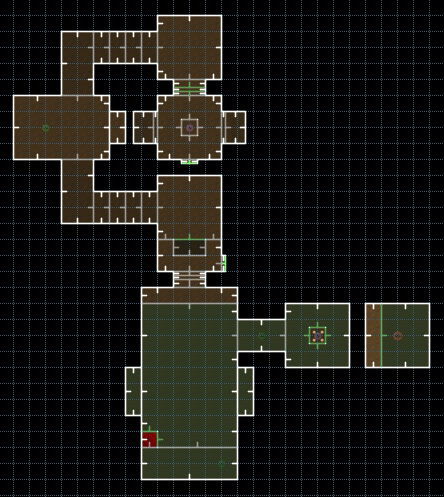 ①酸の海を作る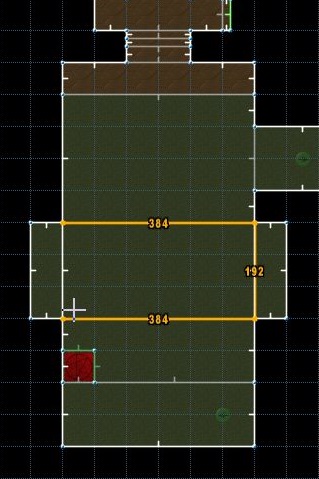 まずは野外エリアのセクターを分断します。上図のように時計回りにラインを引いて384×192の四角形のセクターを作って下さい。これでセクターが3つに分かれます。 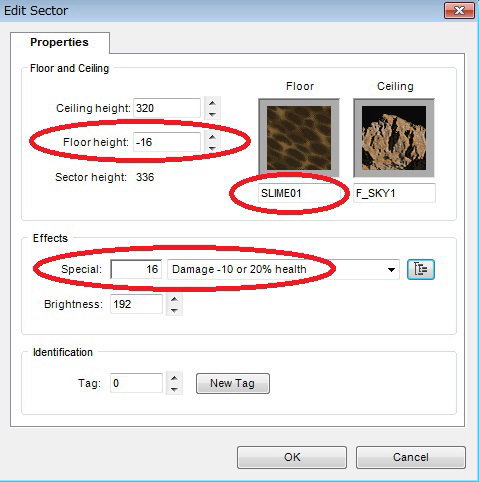 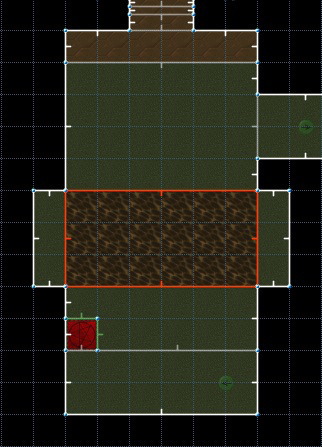 ②橋の元を作る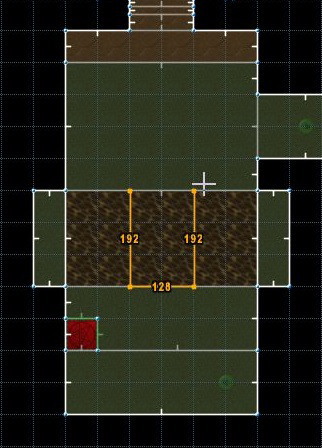 ラインを引いて酸の海を分断します。上図のように反時計回りにラインを引いて128×192の四角形のセクターを作って下さい。これでセクターが3つに分かれます 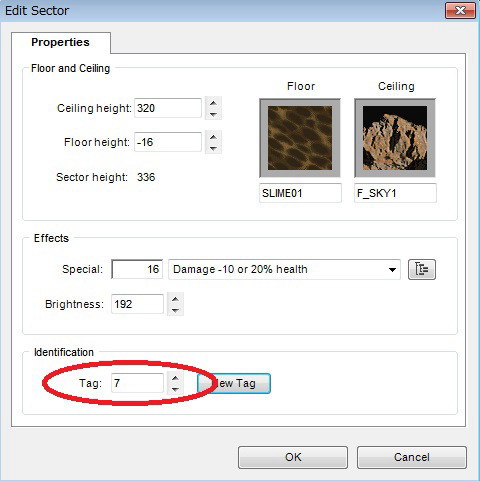 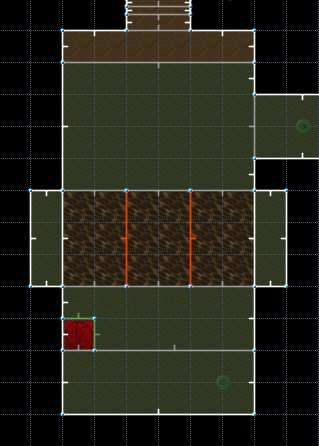 つぎに橋ができた際に橋が酸の海に落ちた時の復帰用のリフトとしても機能するように仕掛けを施します。 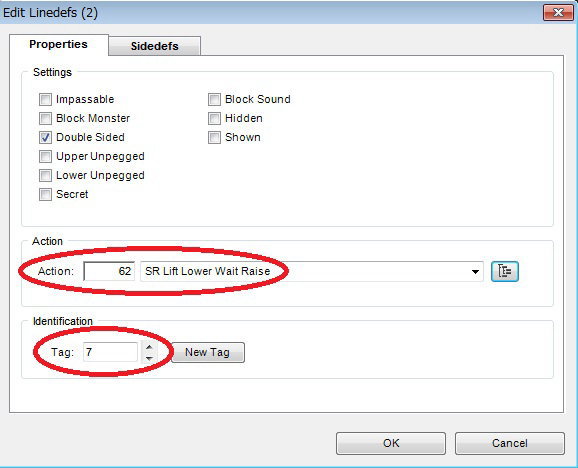 「Properties」タブ内の編集です。「Action」内の一番右のボタンを左クリックして下さい。ツリー型タブの「Lift」から「SR Lift Lower Wait Raise」を選んで下さい。さらに「Tag」を7に変更して下さい。 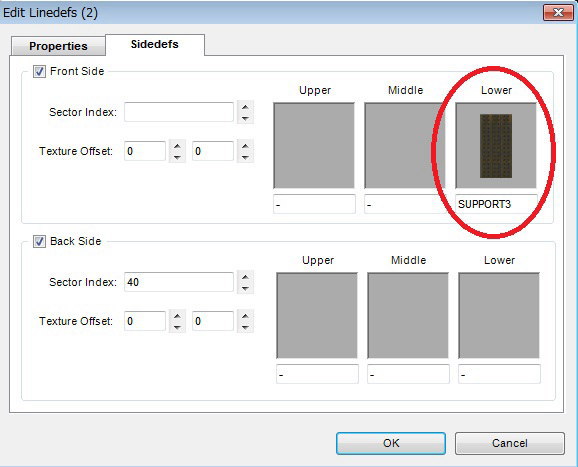 次に「Sidedefs」タブ内の編集です。橋ができた際にLowerテスクチャーが必要になってきます。「Front Side」の「Lower」テスクチャーを「SUPPORT3」に変更してください。 ③橋を作動させるスイッチを作る次に橋を作動させるスイッチを作ります。レッドキーを取れば橋を架けられるようにしたいのですが、鍵によって作動する仕掛けはドア関連のみなので、キーのドアを開けることで橋を架けることができるスイッチにアクセスできるようにします。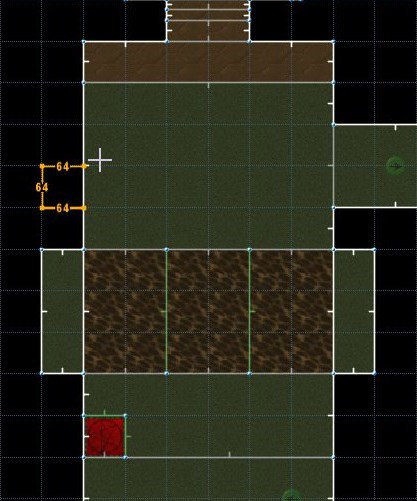 グリッドの大きさを「64 mp」に変更して下さい。上図のようにラインを引いて外野エリアの左側に64×64の四角形のセクターを作って下さい。 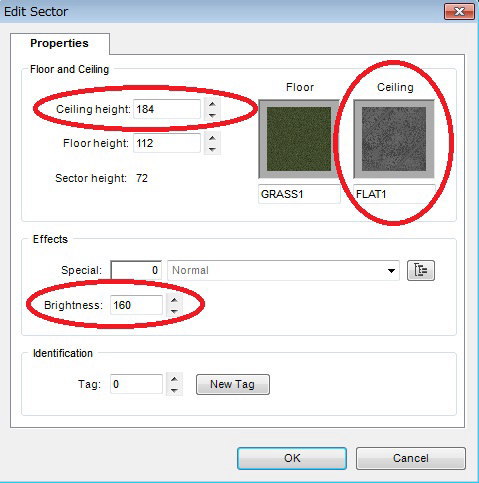 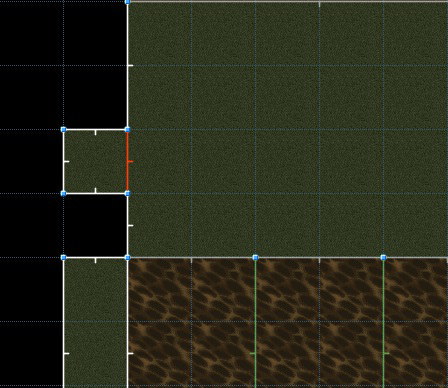 次に 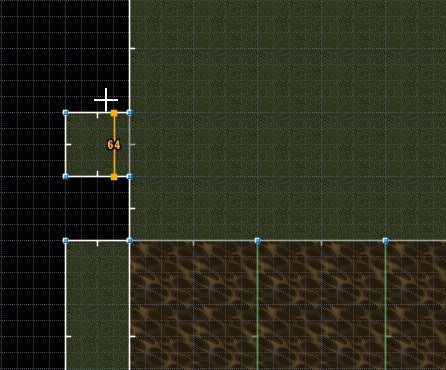 グリッドの大きさを「16 mp」に変更して下さい。上図のように長さ64のラインを下から上へ引いて下さい。 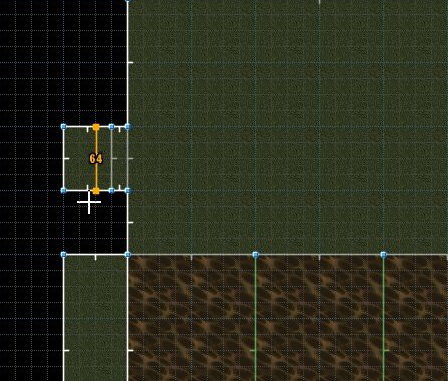 さらに上図のように長さ64のラインを上から下へ引いて下さい。 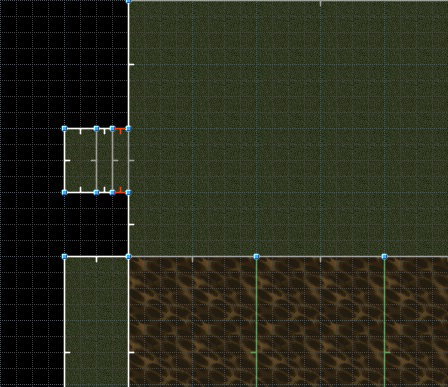 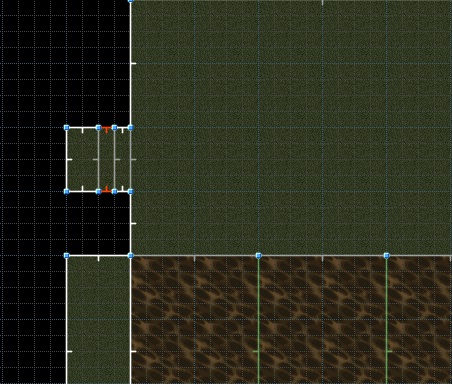 引き続き 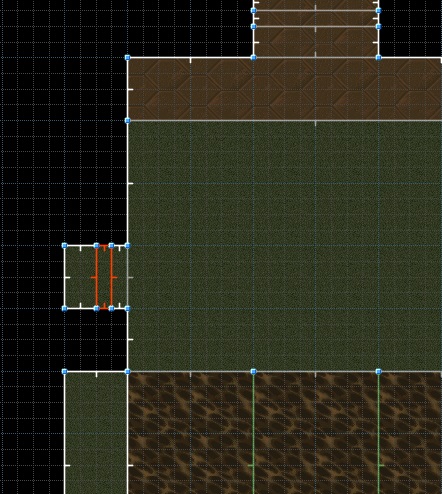 扉を作るために高さ0のセクターを作ります。 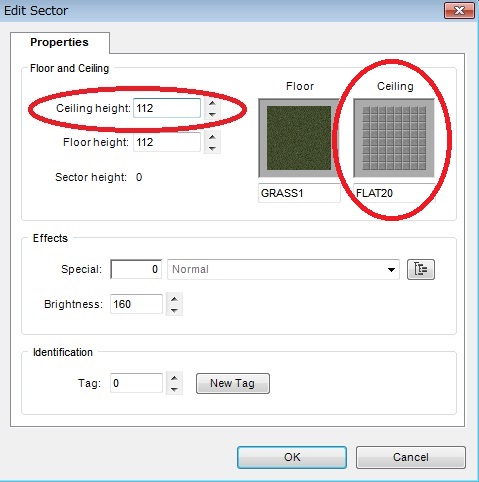 「Ceiling Height」を112に、「Ceiling」のテスクチャーを「FLAT20」に変更して下さい。 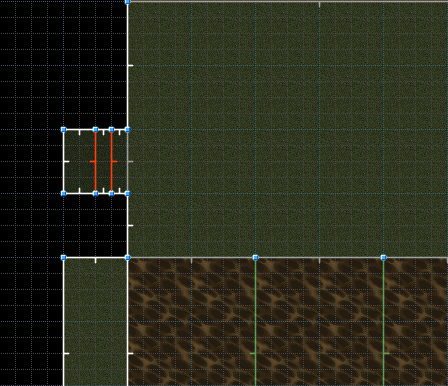 では、レッドキーで開く扉を作りましょう。 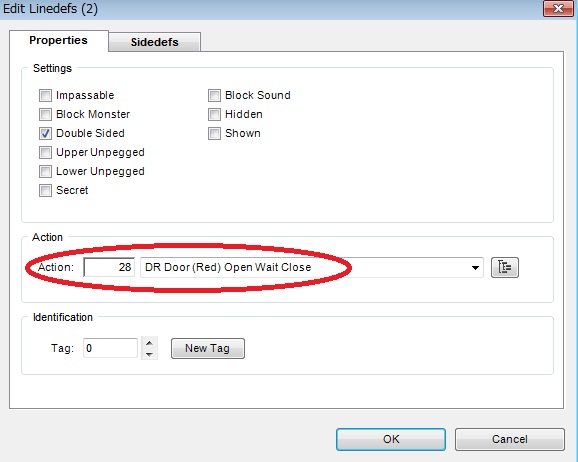 「Properties」タブ内の編集です。「Action」内の一番右のボタンを左クリックして下さい。ツリー型タブの「Door」から「DR Door (Red) Open Wait Close」を選んで下さい。  次に「Sidedefs」タブ内の編集です。「Front Side」の「Upper」テスクチャーを「DOOR1」に変更してください。これでレッドキーで開くドアは完成です。 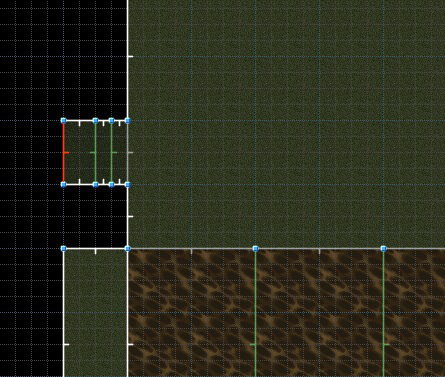 ついに橋を作動させるスイッチを作ります。 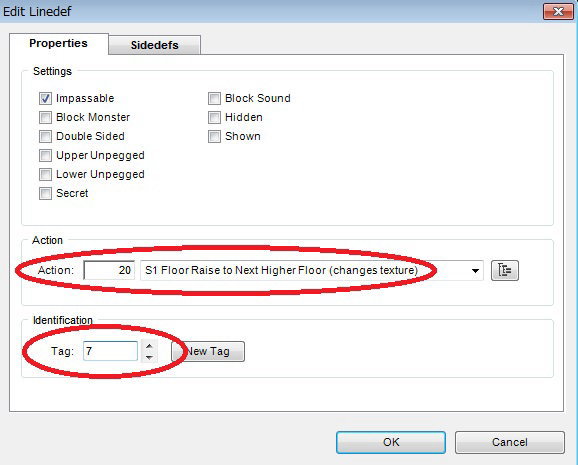 「Properties」タブ内の編集です。「Action」内の一番右のボタンを左クリックして下さい。ツリー型タブの「Floor」から「S1 Floor Raise to Next Higher Floor (changes texture)」を選んで下さい。さらに「Tag」を7に変更して下さい。 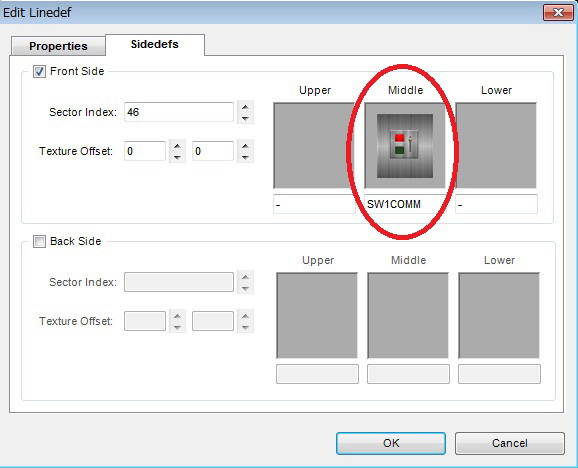 次に「Sidedefs」タブ内の編集です。「Front Side」の「Middle」テスクチャーを「SW1COMM」に変更してください。これでスイッチを押すと床が変化して橋が架かります。 後はExitを作るだけでチュートリアルは終わりです。マップ製作には少しは慣れてきましたか?こまめな保存は忘れずにしましょう。 |